PS中怎么调整图层顺序?
设·集合小编 发布时间:2023-03-27 14:58:23 160次最后更新:2024-03-08 11:51:13
大家都知道,PS软件编辑、修改的图片文件一般都是由多个图层组成的。所以,在实际操作中,很多时候需要调整一下图层的顺序,以取得更好的效果。调整图层的顺序常用的方法有拖动法和菜单法。下面都将给大家进行演示。
图文不详细?可以点击观看【PS免费视频教程】
工具/软件
硬件型号:小新Air14
系统版本:Windows7
所需软件:PS CS4
方法/步骤1
第1步
第一种方法——拖动法。在网上找几张图片,使用ps制作一张多图层的图片。(如下图)大家可以看到这张图片是由3个图层组成的。第一层是风景——图层0,第二层是黄色的汽车——图层1,第三层是红色的汽车图片——图层2。

第2步
大家仔细看一下,可以看出红汽车图层(图层2)在黄汽车(图层1)的上面。

第3步
现在,我们想把红汽车图层放到黄汽车图层的下面。要把光标移动到ps右下角的图层面板上的红汽车图层上,当光标变成小手形状时,点击鼠标。这时,就选中了该图层。

第4步
在图层2上按住鼠标左键不放,把它拖移到图层1的下面,松开鼠标。
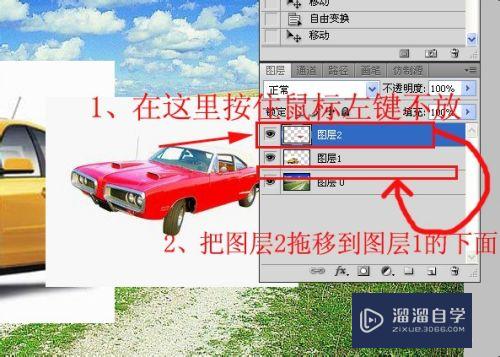
第5步
大家看一下,现在图层2就到了图层1的下面了。

第6步
第二种方法——菜单法。先选中要移动的图层,然后点击ps菜单栏中的“图层”,在下拉菜单选择“排列”,后面有四个选项可供选择。分别是“置为顶层”、“前移一层”、“后移一层”、“置为底层”。大家可以根据不同的需要选择。

- 上一篇:PS如何将图片保存成圆形?
- 下一篇:PS怎么安装样式?
相关文章
广告位


评论列表